Cách gỡ bỏ 1 phần mềm khởi động cùng win 7 8 10 bằng Ccleaner Free, cách tắt chương trình phần mềm khởi động cùng Windows, khởi động cùng hệ thống, tăng tốc độ khởi động, Cách hủy bỏ chương trình tự khởi động trong Windows 10, thêm chương trình khởi động
Mặc định sau khi cài đặt mỗi phần mềm thì chúng luôn được khởi động cùng Windows. Điều này khiến win của bạn bị nặng nề mỗi lần bật máy, hại ổ cứng phải đọc ghi nhiều, RAM cũng bị chiếm hết dung lượng trong khi bạn không cần dùng toàn bộ chúng.
Ngoài cách tắt bằng msconfig (1 công cụ có sẵn trong Windows), nhược điểm của cách này là phải khởi động máy ngay và luôn, và có hiện thông báo nhắc nhở sau lần đầu khởi động lại.
Cách tắt các chương trình khởi động cùng windows 7 8 8.1 để tăng tốc máy tính
mình sẽ hướng dẫn các bạn thêm 1 cách nữa là dùng chính phần mềm dọn dẹp rác máy tính quen thuộc là Ccleaner, nó cũng làm được việc này nhé
Download và cài đặt bản Free hay Pro của Cceaner đều được
Download CCleaner Full Pro Free mới nhất 2014
Bật phần mềm lên, chuyển qua tab Công cụ -> Khởi động (Tools -> Startup)
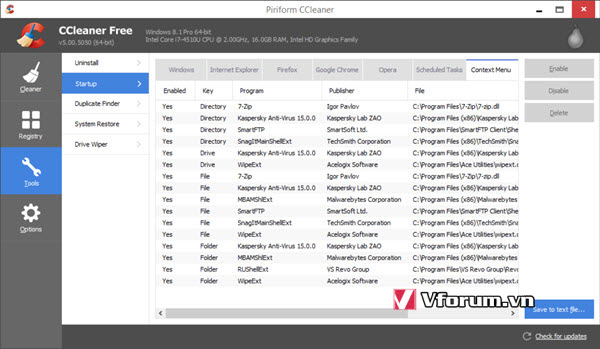
Nhìn vào list này có phần mềm nào bạn đã cài và không muốn nó bật cùng win nữa thì nhấn chọn và Delete đi, hoặc chọn tắt tạm thời (Disable) cũng được. Chỉ cần chọn thế là xong, Ccleaner không có nút lưu hay Save gì đâu, lần sau khởi động lại là có tác dụng luôn đấy
Chúc các bạn thành công với thủ thuật nhỏ này.
Mặc định sau khi cài đặt mỗi phần mềm thì chúng luôn được khởi động cùng Windows. Điều này khiến win của bạn bị nặng nề mỗi lần bật máy, hại ổ cứng phải đọc ghi nhiều, RAM cũng bị chiếm hết dung lượng trong khi bạn không cần dùng toàn bộ chúng.
Ngoài cách tắt bằng msconfig (1 công cụ có sẵn trong Windows), nhược điểm của cách này là phải khởi động máy ngay và luôn, và có hiện thông báo nhắc nhở sau lần đầu khởi động lại.
Cách tắt các chương trình khởi động cùng windows 7 8 8.1 để tăng tốc máy tính
mình sẽ hướng dẫn các bạn thêm 1 cách nữa là dùng chính phần mềm dọn dẹp rác máy tính quen thuộc là Ccleaner, nó cũng làm được việc này nhé
Download và cài đặt bản Free hay Pro của Cceaner đều được
Download CCleaner Full Pro Free mới nhất 2014
Bật phần mềm lên, chuyển qua tab Công cụ -> Khởi động (Tools -> Startup)
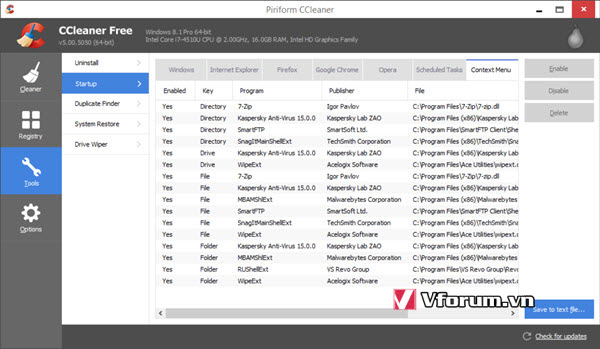
Nhìn vào list này có phần mềm nào bạn đã cài và không muốn nó bật cùng win nữa thì nhấn chọn và Delete đi, hoặc chọn tắt tạm thời (Disable) cũng được. Chỉ cần chọn thế là xong, Ccleaner không có nút lưu hay Save gì đâu, lần sau khởi động lại là có tác dụng luôn đấy
Chúc các bạn thành công với thủ thuật nhỏ này.
- Chủ đề
- cung win go bo go ung dung khoi dung phần mềm